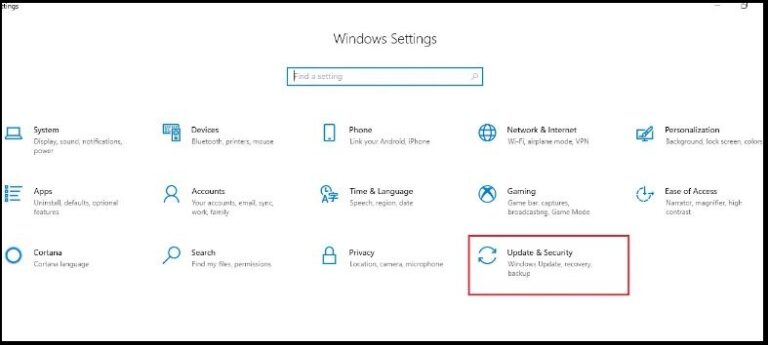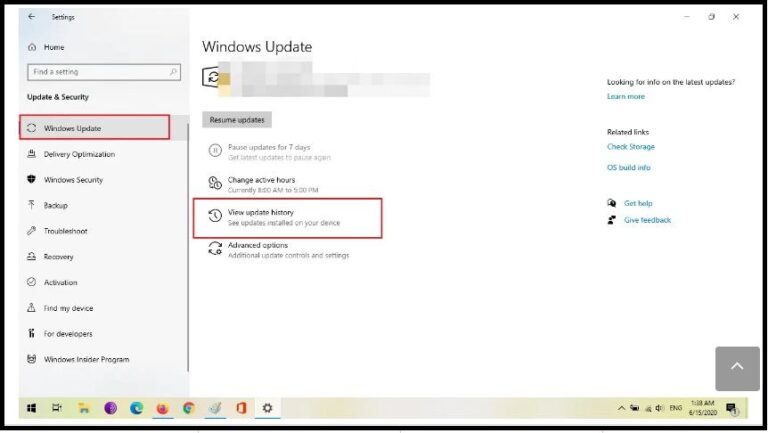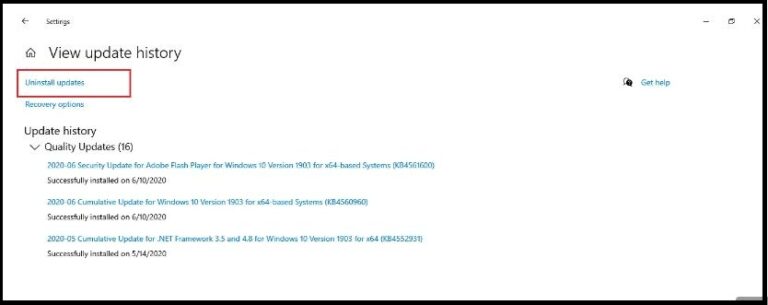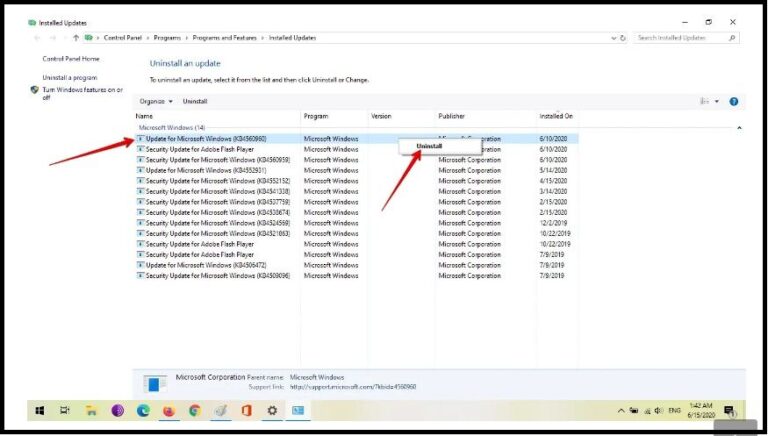Kev hloov kho tshiab rau Windows 10 tiv thaiv apps los ntawm kev ua haujlwm
Cov kev hloov tshiab ntau ntxiv rau Windows 9 rau Microsoft tso tawm rau lub Rau Hli 9 rau txhua tus neeg siv tau ua rau muaj teeb meem peripheral, tshwj xeeb tshaj yog cov tshuab luam ntawv, thiab lwm yam tsis raug xws li tshem tawm qee cov ntaub ntawv thiab cov ntaub ntawv, duab tom qab, thiab hloov chaw.
Qhov kev hloov kho tshiab nyob rau lub Rau Hli 2020 yuav tsum yog qhov tseem ceeb rau cov neeg siv ob qhov tseeb ntawm Windows 10, tab sis nws zoo li tau ua rau qee qhov kab mob tshiab.
Thaum nyob rau ob hnub dhau los qee cov neeg siv qhia tias lawv tsis tuaj yeem khiav daim ntawv thov, cov lus yuam kev tshwm sim hais tias lub kaw lus tsis tuaj yeem khiav daim ntawv thov "[Windows nrhiav tsis tau *.exe]".
Piv txwv li: Thaum koj sim khiav Microsoft Office daim ntawv thov, xws li Word, lawv tau txais cov lus yuam kev hauv qab no:
"Windows nrhiav tsis tau 'C:\Program Files (x86)\Microsoft Office\root\Office16\WORD.EXE'". Nco ntsoov koj ntaus lub npe kom raug, thiab tom qab ntawd rov sim dua. ”
Nws yuav tsum raug sau tseg tias Avast tau tso tawm qhov hloov tshiab nyob rau hnub dhau los nrog qhov kev ua yuam kev zoo sib xws tiv thaiv qee qhov kev siv los ntawm kev khiav, thiab qhia tib cov lus yuam kev.
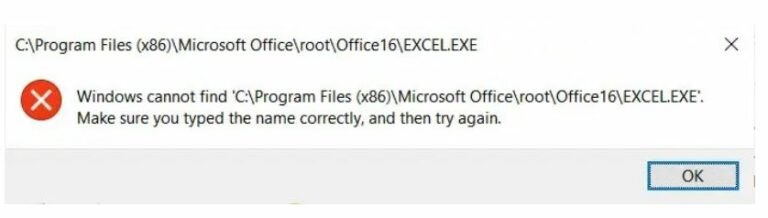
Raws li cov lus ceeb toom, Lub Rau Hli 10 kev hloov kho tshiab ntawm Windows 10 thiab Avast txwv tsis pub cov ntawv thov khiav. Hmoov zoo, Microsoft paub txog qhov tau tshwm sim thiab twb tau ua haujlwm rau kev txhim kho uas tuaj yeem pib sai sai.
Txawm li cas los xij, yog tias koj tam sim no muaj qhov teeb meem no hauv koj lub khoos phis tawj thiab tsis siv Avast, koj tuaj yeem tshem tawm qhov hloov tshiab tshiab rau Windows nrog cov lej KB4560960 lossis KB4557957.
Uninstall qhov hloov tshiab ntawm koj lub computer:
Koj tuaj yeem ua raws li cov kauj ruam no:
- Mus rau nplooj ntawv (Settings) ntawm koj Windows 10 PC.
- Nyem Hloov Kho thiab Kev Ruaj Ntseg.
- Nyem Windows Update hauv cov ntawv qhia zaub mov xaiv nyob rau sab xis ntawm lub vijtsam.
- Nyem Saib cov keeb kwm hloov tshiab.
- Nyem Uninstall tshiab. Koj yuav pom ib daim ntawv teev cov kev hloov tshiab tau nruab rau hauv koj lub cuab yeej, txheeb los ntawm qhov tshiab tshaj plaws mus rau qub.
- Xaiv Hloov Kho (KB4560960) yog tias koj siv Windows 10 version (1909), lossis hloov tshiab (KB4557957) yog tias koj siv 2004.
- Tom qab xaiv lub pob hloov tshiab; Nyem Uninstall.
- Restart lub computer thaum muaj lus nug.
Yog tias koj siv Avast, koj yuav tsum tau hloov kho cov software mus rau qhov tseeb version, raws li nws daws cov kab no, raws li lub tuam txhab.